《办公软件》期未考试上机操作题
《Office办公软件》WORD上机考试试卷(含样图及文字)

《Office办公软件》WORD上机考试试卷1.将该文档更名为“XX班级XXX WORD上机考试”(5分)翻至第三页,对照第二页的【样文1-1】,按下列要求设置。
2.设置字体格式(5分)●将正文第一段的字体设置为仿宋、小四、加着重号。
3.设置段落格式(10分)●将正文部分设置首行缩进2个字符,并设置段落间距为段前0.5行、行距为固定值18磅。
4.页面设置(10分)●定义纸张大小为信纸,设置页边距为上、下各2.5厘米,左、右各3厘米。
●按【样文1-1】所示,在文档的页眉处添加页眉文字,页脚处添加页码,页眉文字的字体设置为宋体、五号、蓝色。
5.艺术字设置(15分)●将标题“迎春花的美丽传说”设置为艺术字样式“填充-橙色,强调文字颜色6,渐变轮廓-强调文字颜色6”;字体为微软雅黑,字号为48磅;环绕方式为“顶端居中,四周型文字环绕”,并为其添加发光变体中的“橙色,5PT 发光,强调文字颜色6”和转换中“逆时针”弯曲的文本效果。
6.文档的版面格式设置(10分)●分栏设置:将正文第2段至结尾设置为栏宽相等的两栏格式,显示分隔线。
●边框和底纹:为正文的最后一段添加3磅、淡紫色(RGB:178,161,199)虚线边框,并为其填充橙色(RGB:225,239,49)的底纹。
7、文档的插入设置(15分)●插入图片:在【样文1-1】中所示位置插入图迎春花,设置图片的缩放比例为25%,环绕方式为“上下型环绕”,并为图片添加“旋转,白色”的外观样式。
●插入脚注:为正文第三3段的“舜”字插入脚注“舜:三皇五帝之一,名重华,字都君,生于姚墟,故姚姓。
”8、在第四页中,制作如【样文1-2】表格。
(30分)注:外框线为2.25磅实线,双实线为红色,底纹为黄色;表内文字字号为四号字,全部居中对齐。
样文1-1迎春花的美丽传说迎春,拂去隆冬雪,弄作满枝黄。
明花出枯萎,东风第一香。
也因其是春来第一花,是以颇得古文人青睐。
宋时刘敞就有贬迎春花一诗云:“秾李繁桃刮眼明,东风先入九重城。
办公软件期末考试试题

办公软件期末考试试题# 办公软件期末考试试题## 第一部分:选择题(每题2分,共20分)1. 在Word文档中,以下哪个功能可以快速调整文档的格式?A. 格式刷B. 拼写检查C. 插入表格D. 插入图片2. Excel中,若要对数据进行排序,应使用以下哪个功能?A. 筛选B. 排序C. 数据透视表D. 条件格式3. PowerPoint中,以下哪个选项可以用来创建动画效果?A. 插入B. 动画C. 布局D. 幻灯片切换4. 在Outlook中,如何快速找到一封特定的邮件?A. 使用搜索栏B. 查看收件箱C. 查看已发送邮件D. 查看草稿箱5. 以下哪个快捷键可以快速保存Word文档?A. Ctrl + CB. Ctrl + SC. Ctrl + VD. Ctrl + Z...(此处省略剩余选择题)## 第二部分:简答题(每题5分,共20分)1. 请简述Word文档中“样式”功能的作用及其重要性。
2. Excel中如何使用公式进行数据计算,并给出一个简单的例子。
3. PowerPoint中如何设置幻灯片的切换效果?4. Outlook中如何创建和管理邮件规则?## 第三部分:操作题(每题15分,共30分)1. 请根据以下要求创建一个Word文档:- 文档标题为“年度工作报告”- 使用标题1样式设置标题- 正文使用宋体,字号12,行距1.5倍- 插入一张与报告主题相关的图片,并进行适当的描述- 为文档添加页眉和页脚,页眉包含公司名称和文档标题,页脚包含页码2. 在Excel中,创建一个包含员工信息的表格,包含以下列:员工编号、姓名、部门、入职日期和薪资。
使用公式计算每位员工的工龄,并按照部门进行排序。
3. 制作一个PowerPoint演示文稿,主题为“环境保护”,包含至少5张幻灯片。
每张幻灯片应包含以下元素:- 标题- 至少两个要点- 至少一张图片或图表- 适当的动画效果4. 使用Outlook创建一封电子邮件,主题为“会议邀请”,收件人为“同事”,正文中包含以下内容:- 会议时间- 会议地点- 会议议程- 需要携带的材料## 第四部分:综合应用题(30分)1. 描述一个场景,你作为办公室职员需要使用办公软件完成哪些任务,并解释如何使用这些软件来提高工作效率。
office上机试题及答案

office上机试题及答案Office上机试题及答案1. Word文档编辑试题:- 请在Word文档中插入一张图片,并调整其大小为文档宽度的一半。
- 设置文档的页边距为上下2厘米,左右3厘米。
- 将文档标题设置为居中,并应用加粗和24号字。
- 在文档末尾添加页脚,包含页码和文档标题。
答案:- 插入图片:点击“插入”选项卡,选择“图片”,从本地选择图片插入。
- 调整图片大小:选中图片,拖动图片边缘调整大小,或在“图片工具”中设置宽度为文档宽度的一半。
- 设置页边距:点击“页面布局”选项卡,选择“页边距”,自定义设置上下2厘米,左右3厘米。
- 设置标题格式:选中标题文本,点击“开始”选项卡,选择“居中对齐”,然后点击“加粗”图标,并将字体大小设置为24号。
- 添加页脚:点击“插入”选项卡,选择“页脚”,选择一个适合的页脚样式,然后添加页码和标题。
2. Excel数据处理试题:- 在Excel中创建一个包含10行5列的数据表。
- 使用公式计算每行数据的总和。
- 对数据表进行排序,按照第一列的数值从高到低排列。
- 应用条件格式,突出显示高于平均值的单元格。
答案:- 创建数据表:在Excel中,点击“插入”选项卡,选择“表格”,输入10行5列的数据。
- 计算总和:在每行的最后一个单元格中输入公式“=SUM(A1:E1)”,然后向下拖动填充公式。
- 排序数据:选中数据表,点击“数据”选项卡,选择“排序”,设置排序依据为第一列,排序方式为从高到低。
- 应用条件格式:选中数据表,点击“开始”选项卡,选择“条件格式”,选择“使用公式确定要设置格式的单元格”,输入公式“=A1>AVERAGE($A$1:$A$10)”,设置格式,如填充颜色。
3. PowerPoint演示文稿制作试题:- 创建一个新的PowerPoint演示文稿,并添加5张幻灯片。
- 在第一张幻灯片中插入标题和副标题。
- 在第二张幻灯片中插入一个包含3个项目的列表。
word上机考试题及答案
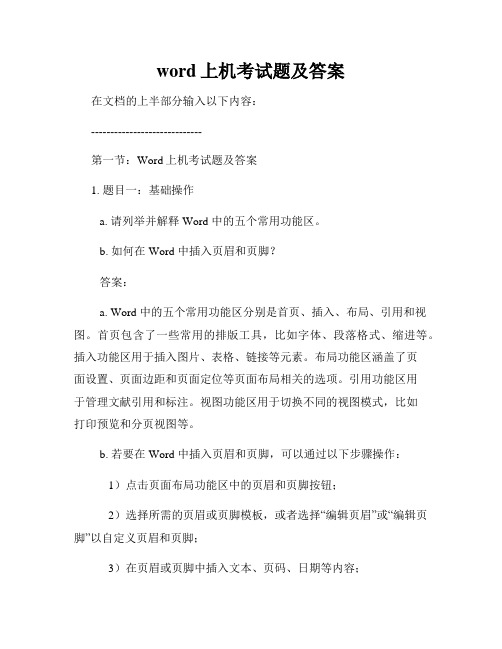
word上机考试题及答案在文档的上半部分输入以下内容:-----------------------------第一节:Word上机考试题及答案1. 题目一:基础操作a. 请列举并解释 Word 中的五个常用功能区。
b. 如何在 Word 中插入页眉和页脚?答案:a. Word 中的五个常用功能区分别是首页、插入、布局、引用和视图。
首页包含了一些常用的排版工具,比如字体、段落格式、缩进等。
插入功能区用于插入图片、表格、链接等元素。
布局功能区涵盖了页面设置、页面边距和页面定位等页面布局相关的选项。
引用功能区用于管理文献引用和标注。
视图功能区用于切换不同的视图模式,比如打印预览和分页视图等。
b. 若要在 Word 中插入页眉和页脚,可以通过以下步骤操作:1)点击页面布局功能区中的页眉和页脚按钮;2)选择所需的页眉或页脚模板,或者选择“编辑页眉”或“编辑页脚”以自定义页眉和页脚;3)在页眉或页脚中插入文本、页码、日期等内容;4)点击关闭页眉和页脚按钮,完成插入操作。
2. 题目二:文本编辑与格式化a. 如何在 Word 中实现文本的复制、剪切和粘贴?b. 如何在 Word 中设置文本的字体、字号和颜色?答案:a. 在 Word 中实现文本的复制、剪切和粘贴,可以按照以下步骤进行:1)选中要复制或剪切的文本;2)点击主页功能区的复制按钮(两个复制的方框)或剪切按钮(剪刀形状的图标);3)将光标移动到要粘贴的位置;4)点击主页功能区的粘贴按钮(粘贴板形状的图标)。
b. 若要设置文本的字体、字号和颜色,可以按照以下步骤进行:1)选中要设置的文本;2)在主页功能区的字体功能组中选择所需的字体;3)在字号功能组中选择所需的字号;4)在字体颜色功能组中选择所需的颜色,或点击“更多颜色”进行自定义颜色的选择。
3. 题目三:段落设置与样式a. 在 Word 中如何调整段落的对齐方式?b. 如何在 Word 中使用内置的样式?答案:a. 在 Word 中调整段落的对齐方式,可以按照以下步骤进行:1)选中要调整对齐方式的段落;2)在主页功能区的段落功能组中的对齐方式按钮中选择左对齐、居中对齐、右对齐或两端对齐。
办公自动化上机操作题(一)
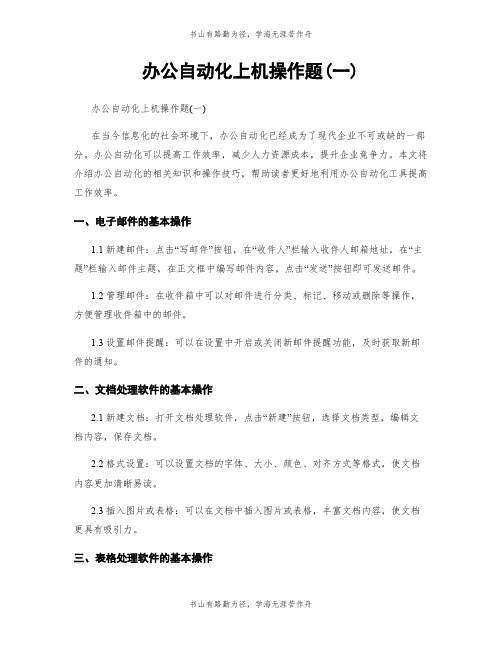
办公自动化上机操作题(一)办公自动化上机操作题(一)在当今信息化的社会环境下,办公自动化已经成为了现代企业不可或缺的一部分。
办公自动化可以提高工作效率,减少人力资源成本,提升企业竞争力。
本文将介绍办公自动化的相关知识和操作技巧,帮助读者更好地利用办公自动化工具提高工作效率。
一、电子邮件的基本操作1.1 新建邮件:点击“写邮件”按钮,在“收件人”栏输入收件人邮箱地址,在“主题”栏输入邮件主题,在正文框中编写邮件内容,点击“发送”按钮即可发送邮件。
1.2 管理邮件:在收件箱中可以对邮件进行分类、标记、移动或删除等操作,方便管理收件箱中的邮件。
1.3 设置邮件提醒:可以在设置中开启或关闭新邮件提醒功能,及时获取新邮件的通知。
二、文档处理软件的基本操作2.1 新建文档:打开文档处理软件,点击“新建”按钮,选择文档类型,编辑文档内容,保存文档。
2.2 格式设置:可以设置文档的字体、大小、颜色、对齐方式等格式,使文档内容更加清晰易读。
2.3 插入图片或表格:可以在文档中插入图片或表格,丰富文档内容,使文档更具有吸引力。
三、表格处理软件的基本操作3.1 新建表格:打开表格处理软件,点击“新建”按钮,选择表格类型,编辑表格内容,保存表格。
3.2 设置表格格式:可以设置表格的行高、列宽、边框样式等格式,使表格更加美观整洁。
3.3 插入公式或图表:可以在表格中插入公式或图表,对数据进行计算或展示,提高数据分析的效率。
四、演示文稿软件的基本操作4.1 新建演示文稿:打开演示文稿软件,点击“新建”按钮,选择演示文稿模板,编辑幻灯片内容,保存演示文稿。
4.2 设计幻灯片布局:可以选择不同的幻灯片布局,设置标题、文本框、图片等内容,使幻灯片内容更加清晰明了。
4.3 添加动画效果:可以为幻灯片中的文本、图片等内容添加动画效果,增加演示文稿的吸引力和趣味性。
五、日程安排软件的基本操作5.1 新建日程:打开日程安排软件,点击“新建”按钮,输入日程内容、时间和地点,保存日程。
办公软件上机操作及试题
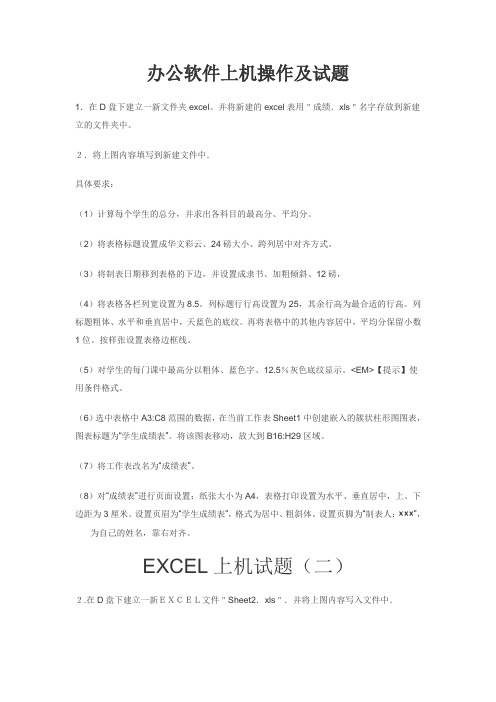
办公软件上机操作及试题1.在D盘下建立一新文件夹excel。
并将新建的excel表用"成绩.xls"名字存放到新建立的文件夹中。
2.将上图内容填写到新建文件中.具体要求:(1)计算每个学生的总分,并求出各科目的最高分、平均分。
(2)将表格标题设置成华文彩云、24磅大小、跨列居中对齐方式。
(3)将制表日期移到表格的下边,并设置成隶书、加粗倾斜、12磅,(4)将表格各栏列宽设置为8.5。
列标题行行高设置为25,其余行高为最合适的行高。
列标题粗体、水平和垂直居中,天蓝色的底纹。
再将表格中的其他内容居中,平均分保留小数1位。
按样张设置表格边框线。
(5)对学生的每门课中最高分以粗体、蓝色字、12.5%灰色底纹显示。
<EM>【提示】使用条件格式。
(6)选中表格中A3:C8范围的数据,在当前工作表Sheet1中创建嵌入的簇状柱形图图表,图表标题为“学生成绩表”。
将该图表移动,放大到B16:H29区域。
(7)将工作表改名为“成绩表”。
(8)对“成绩表”进行页面设置:纸张大小为A4,表格打印设置为水平、垂直居中,上、下边距为3厘米。
设置页眉为“学生成绩表”,格式为居中、粗斜体。
设置页脚为“制表人:×××”,×××为自己的姓名,靠右对齐。
EXCEL上机试题(二)2.在D盘下建立一新EXCEL文件"Sheet2.xls".并将上图内容写入文件中.(1)删除工作表上方的表格标题和制表日期,仅保留表格列标题(字段名)及各学生的内容。
(2)在数据列表的姓名右边增加性别字段,第2、4、7、8条记录为女同学,其他为男同学。
将工作表Sheet2复制且放置到工作簿的最后,并重命名为“Sheet3”,然后回到工作表Sheet2中进行操作。
(3)对Sheet2中数据按性别排列,男同学在上,女同学在下,性别相同的按总分降序排列。
(4)筛选出总分小于200或大于270的女生记录,效果参见下图。
办公自动化上机操作题(一)

办公自动化上机操作题(一)标题:办公自动化上机操作题(一)引言概述:随着信息技术的不断发展,办公自动化已成为现代办公环境中不可或者缺的一部份。
掌握办公自动化的基本操作技能对提高工作效率和质量具有重要意义。
本文将介绍办公自动化上机操作题的相关内容,匡助读者更好地掌握办公自动化的基本技能。
一、文字处理软件操作1.1 新建文档:打开文字处理软件,点击“文件”菜单,选择“新建”命令,即可新建一个空白文档。
1.2 文本编辑:在文档中输入文字内容,可以使用快捷键或者工具栏进行字体、字号、颜色等样式的设置。
1.3 保存文档:点击“文件”菜单中的“保存”命令,选择保存路径和文件名,即可将文档保存在指定位置。
二、电子表格软件操作2.1 创建表格:打开电子表格软件,点击“插入”菜单,选择“表格”命令,设置行数和列数,即可创建一个空白表格。
2.2 数据输入:在表格中输入数据,可以使用公式、函数等功能对数据进行计算和分析。
2.3 格式设置:通过点击工具栏中的各种按钮,可以对表格进行格式设置,包括字体、边框、颜色等。
三、演示文稿软件操作3.1 新建幻灯片:打开演示文稿软件,点击“文件”菜单,选择“新建”命令,即可新建一个空白幻灯片。
3.2 添加内容:在幻灯片中插入文字、图片、图表等内容,可以通过点击“插入”菜单实现。
3.3 设计布局:选择合适的幻灯片布局和主题样式,可以通过点击“设计”菜单进行设置。
四、邮件客户端操作4.1 邮件发送:打开邮件客户端,点击“写邮件”按钮,输入收件人地址、主题和正文内容,点击“发送”按钮即可发送邮件。
4.2 邮件接收:在收件箱中查看收到的邮件,可以阅读、回复或者转发邮件。
4.3 设置规则:通过设置邮件客户端的规则,可以自动将特定邮件分类或者转发到指定文件夹。
五、文件管理软件操作5.1 创建文件夹:打开文件管理软件,点击“新建文件夹”按钮,输入文件夹名称,即可创建一个新的文件夹。
5.2 文件复制:选择要复制的文件,点击“复制”按钮,选择目标位置,粘贴即可完成文件复制操作。
办公自动化上机操作题(一)

办公自动化上机操作题(一)引言概述:办公自动化是指通过计算机和相关软件,对办公工作中的各种任务进行自动化处理。
在现代办公环境中,办公自动化已经成为提高工作效率和准确性的重要手段。
本文将介绍办公自动化的上机操作题,包括五个部分,分别是文件操作、数据处理、邮件管理、日程安排和报表生成。
一、文件操作1.1 文件的创建与保存- 如何在计算机上创建一个新的文档?- 如何将文档保存到指定的文件夹中?- 如何设置文档的命名和格式?1.2 文件的复制与移动- 如何将一个文档复制到另一个文件夹中?- 如何移动一个文档到指定的位置?- 如何在多个文件夹之间进行文件的复制与移动?1.3 文件的删除与恢复- 如何删除一个文档?- 如何从回收站中恢复已删除的文档?- 如何永久删除回收站中的文档?二、数据处理2.1 数据的输入与编辑- 如何在表格中输入数据?- 如何对表格中的数据进行编辑和修改?- 如何插入和删除表格中的行和列?2.2 数据的排序与筛选- 如何对表格中的数据进行排序?- 如何按照指定条件筛选表格中的数据?- 如何使用公式对表格中的数据进行计算和统计?2.3 数据的图表展示- 如何在表格中创建图表?- 如何选择合适的图表类型?- 如何对图表进行格式调整和数据更新?三、邮件管理3.1 邮件的发送与接收- 如何编写一封新的邮件?- 如何添加附件和收件人?- 如何查看和回复收到的邮件?3.2 邮件的分类与标记- 如何将邮件进行分类和整理?- 如何使用标签和文件夹对邮件进行标记?- 如何设置自动过滤和归档邮件?3.3 邮件的搜索与归档- 如何使用关键词进行邮件的搜索?- 如何将邮件归档到指定的文件夹中?- 如何设置自动清理和备份邮件?四、日程安排4.1 日历的创建与编辑- 如何创建一个新的日历?- 如何添加和编辑日程安排?- 如何设置提醒和共享日历?4.2 日程的查看与修改- 如何查看已有的日程安排?- 如何修改和取消已有的日程?- 如何导出和导入日历数据?4.3 日程的共享与协作- 如何与他人共享自己的日历?- 如何接受和处理他人共享的日历邀请?- 如何协作编辑和更新共享的日程安排?五、报表生成5.1 报表的创建与设计- 如何创建一个新的报表?- 如何选择合适的报表模板和样式?- 如何设计报表的布局和格式?5.2 数据的导入与整理- 如何从外部数据源导入数据到报表中?- 如何对导入的数据进行整理和清洗?- 如何使用公式和函数进行数据计算和汇总?5.3 报表的打印与分享- 如何将报表打印成纸质文档?- 如何将报表以电子文档形式分享给他人?- 如何设置报表的权限和保护?结论:办公自动化上机操作题的内容涵盖了文件操作、数据处理、邮件管理、日程安排和报表生成等方面,通过掌握这些操作技巧,可以提高办公效率和准确性,实现更高质量的工作成果。
(完整版)office办公软件上机操作练习题

计算机操作技术技能选拔测试练习一、测试要求1、新建文件夹,命名为“班级+姓名”2、文件保存格式:要求以97-2003格式保存。
二、Word排版编辑:按照如下要求对下面这段文字进行编辑:春秋时期,吴越两国相邻,经常打仗,有次吴王领兵攻打越国,被越王勾践的大将灵姑浮砍中了右脚,最后伤重而亡。
吴王死后,他的儿子夫差继位。
三年以后,夫差带兵前去攻打越国,以报杀父之仇。
公元前497年,两国在夫椒交战,吴国大获全胜,越王勾践被迫退居到会稽。
吴王派兵追击,把勾践围困在会稽山上,情况非常危急。
此时,勾践听从了大夫文种的计策,准备了一些金银财宝和几个美女,派人偷偷地送给吴国太宰,并通过太宰向吴王求情,吴王最后答应了越王勾践的求和。
但是吴国的伍子胥认为不能与越国讲和,否则无异于放虎归山,可是吴王不听。
越王勾践投降后,便和妻子一起前往吴国,他们夫妻俩住在夫差父亲墓旁的石屋里,做看守坟墓和养马的事情。
夫差每次出游,勾践总是拿着马鞭,恭恭敬敬地跟在后面。
后来吴王夫差有病,勾践为了表明他对夫差的忠心,竟亲自去尝夫差大便的味道,以便来判断夫差病愈的日期。
夫差病好的日期恰好与勾践预测的相合,夫差认为勾践对他敬爱忠诚,于是就把勾践夫妇放回越国。
越王勾践他回国以后,立志要报仇雪恨。
为了不忘国耻,他睡觉就卧在柴薪之上,坐卧的地方挂着苦胆,表示不忘国耻,不忘艰苦。
经过十年的积聚,越国终于由弱国变成强国,最后打败了吴国,吴王羞愧自杀。
——源于《史记专项王勾践世家》(1)为全文添加标题,标题文字为“卧薪尝胆”(不包括引号),并设置为隶书,一号,加粗,标题文字“居中”对齐;(2)在标题下插入艺术字,内容为学号+姓名,设置嵌入型,居右显示。
(3)除标题外的文字设置为宋体,小四,1.5倍行距;(4)将全文中所有的“越王勾践”(不包括引号),设置为粗体、蓝色;(5)为页眉添加文字“中国成语故事——卧薪尝胆”,字体均设置为宋体、五号、加粗、居中;在页脚插入页码,居中显示。
office上机测试题及答案

office上机测试题及答案一、选择题(每题2分,共10分)1. 在Microsoft Office中,下列哪个软件用于制作电子表格?A. WordB. PowerPointC. ExcelD. Access答案:C2. 在Word中,如何将文档中的文本格式设置为加粗?A. 选中文本,点击工具栏中的“B”按钮B. 选中文本,按下键盘上的“Ctrl+B”快捷键C. 选中文本,点击工具栏中的“U”按钮D. 选中文本,按下键盘上的“Ctrl+U”快捷键答案:B3. 在PowerPoint中,如何插入一张新幻灯片?A. 点击“插入”菜单,选择“幻灯片”B. 点击“视图”菜单,选择“幻灯片”C. 点击“文件”菜单,选择“新建幻灯片”D. 点击“主页”菜单,选择“新建幻灯片”答案:A4. 在Excel中,如何计算一列数据的总和?A. 使用SUM函数B. 使用AVERAGE函数C. 使用COUNT函数D. 使用MAX函数答案:A5. 在Access中,如何创建一个新的数据库?A. 点击“文件”菜单,选择“新建数据库”B. 点击“数据库工具”菜单,选择“创建数据库”C. 点击“主页”菜单,选择“新建数据库”D. 点击“数据库”菜单,选择“新建”答案:A二、填空题(每题2分,共10分)1. 在Word中,可以通过按下键盘上的________键来打开“查找和替换”对话框。
答案:Ctrl+F2. 在PowerPoint中,可以通过点击“视图”菜单中的________选项来切换到幻灯片放映模式。
答案:幻灯片放映3. 在Excel中,可以通过按下键盘上的________键来完成当前单元格的编辑并移动到下一个单元格。
答案:Enter4. 在Access中,可以通过点击“创建”菜单中的________选项来创建一个新的查询。
答案:查询设计5. 在Outlook中,可以通过点击“文件”菜单中的________选项来新建一封邮件。
办公软件上机考试题A
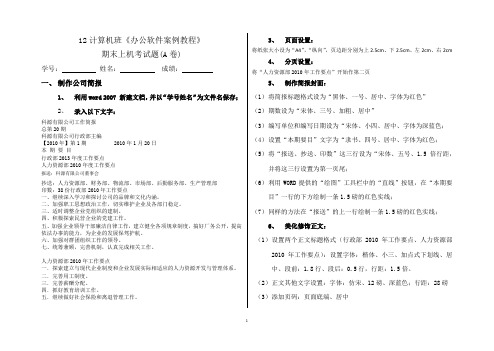
12计算机班《办公软件案例教程》期末上机考试题(A卷)学号:姓名:成绩:一、制作公司简报1、利用word 2007 新建文档,并以“学号姓名”为文件名保存;2、录入以下文字:科源有限公司工作简报总第20期科源有限公司行政部主编【2010年】第1期 2010年1月20日本期要目行政部2013年度工作要点人力资源部2010年度工作要点报送:科源有限公司董事会抄送:人力资源部、财务部、物流部、市场部、后勤服务部、生产管理部印数:38份行政部2010年工作要点一、继续深入学习和探讨公司的品牌和文化内涵。
二、加强职工思想政治工作,切实维护企业及各部门稳定。
三、适时调整企业党组织的建制。
四、积极探索民营企业的党建工作。
五、加强企业领导干部廉洁自律工作,建立健全各项规章制度,搞好厂务公开,提高依法办事的能力,为企业的发展保驾护航。
六、加强对群团组织工作的领导。
七、统筹兼顾,完善机制,认真完成相关工作。
人力资源部2010年工作要点一.探索建立与现代企业制度和企业发展实际相适应的人力资源开发与管理体系。
二.完善用工制度。
三.完善薪酬分配。
四.抓好教育培训工作。
五.继续做好社会保险和离退管理工作。
3、页面设置:将纸张大小设为“A4”,“纵向”,页边距分别为上2.5cm、下2.5cm、左2cm、右2cm4、分页设置:将“人力资源部2010年工作要点”开始作第二页5、制作简报封面:(1)将简报标题格式设为“黑体、一号、居中、字体为红色”(2)期数设为“宋体、三号、加粗、居中”(3)编写单位和编写日期设为“宋体、小四、居中、字体为深蓝色;(4)设置“本期要目”文字为“隶书、四号、居中、字体为红色;(5)将“报送、抄送、印数”这三行设为“宋体、五号、1.5倍行距,并将这三行设置为第一页尾;(6)利用WORD提供的“绘图”工具栏中的“直线”按钮,在“本期要目”一行的下方绘制一条1.5磅的红色实线;(7)同样的方法在“报送”的上一行绘制一条1.5磅的红色实线;6、美化修饰正文:(1)设置两个正文标题格式(行政部2010年工作要点、人力资源部2010年工作要点):设置字体:楷体、小三、加点式下划线、居中、段前:1.8行、段后:0.5行,行距:1.5倍。
office办公软件上机操作练习题
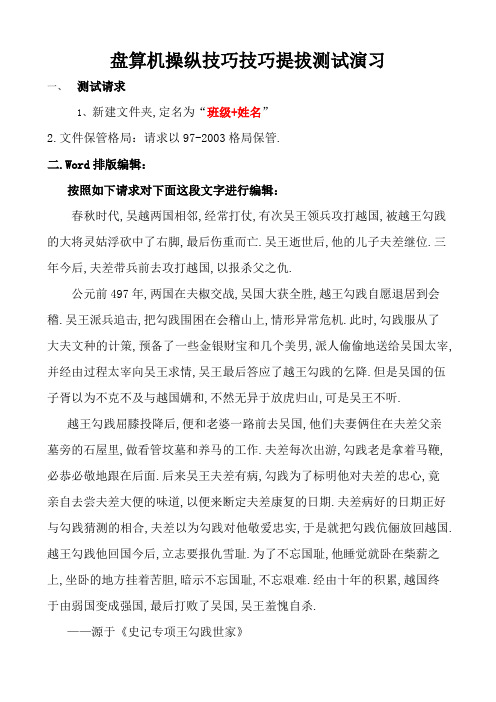
盘算机操纵技巧技巧提拔测试演习一、测试请求1、新建文件夹,定名为“班级+姓名”2.文件保管格局:请求以97-2003格局保管.二.Word排版编辑:按照如下请求对下面这段文字进行编辑:春秋时代,吴越两国相邻,经常打仗,有次吴王领兵攻打越国,被越王勾践的大将灵姑浮砍中了右脚,最后伤重而亡.吴王逝世后,他的儿子夫差继位.三年今后,夫差带兵前去攻打越国,以报杀父之仇.公元前497年,两国在夫椒交战,吴国大获全胜,越王勾践自愿退居到会稽.吴王派兵追击,把勾践围困在会稽山上,情形异常危机.此时,勾践服从了大夫文种的计策,预备了一些金银财宝和几个美男,派人偷偷地送给吴国太宰,并经由过程太宰向吴王求情,吴王最后答应了越王勾践的乞降.但是吴国的伍子胥以为不克不及与越国媾和,不然无异于放虎归山,可是吴王不听.越王勾践屈膝投降后,便和老婆一路前去吴国,他们夫妻俩住在夫差父亲墓旁的石屋里,做看管坟墓和养马的工作.夫差每次出游,勾践老是拿着马鞭,必恭必敬地跟在后面.后来吴王夫差有病,勾践为了标明他对夫差的忠心,竟亲自去尝夫差大便的味道,以便来断定夫差康复的日期.夫差病好的日期正好与勾践猜测的相合,夫差以为勾践对他敬爱忠实,于是就把勾践伉俪放回越国.越王勾践他回国今后,立志要报仇雪耻.为了不忘国耻,他睡觉就卧在柴薪之上,坐卧的地方挂着苦胆,暗示不忘国耻,不忘艰难.经由十年的积累,越国终于由弱国变成强国,最后打败了吴国,吴王羞愧自杀.——源于《史记专项王勾践世家》(1)为全文添加标题,标题文字为“卧薪尝胆”(不包含引号),并设置为隶书,一号,加粗,标题文字“居中”对齐;(2)在题面前目今拔出艺术字,内容为学号+姓名,设置嵌入型,居右显示.(3)除标题外的文字设置为宋体,小四,1.5倍行距;(4)将全文中所有的“越王勾践”(不包含引号),设置为粗体.蓝色;(5)为页眉添加文字“中国成语故事——卧薪尝胆”,字体均设置为宋体.五号.加粗.居中;在页脚拔出页码,居中显示.(6)除标题外的正文进行“分栏”,栏数为2;(7)拔出如下图片,选择合适大小(参考高度为5厘米),版式为“周围型”;(8)拔出自选图形“云形标注”和“笑容”,“笑容”填充色设置为黄色,外形轮廓设置为红色,“云形标注”填充色设置为天蓝色,并在“云形标注”上添加文本:“卧薪尝胆:用来形容人耐劳自励,发奋图强.”(不包含引号);(9)完成后另存,定名为本身的班级+姓名.例:17春盘算机2班王玲三.Excel制造请求:1. 制造上图所示工作表,并输入相干数据.2. 应用公式盘算表中空白单元的值.部分空白单元的盘算尺度如下:(1)“发卖事迹”的评定尺度为:“上半年发卖合计”值在60万元以上(含60万元)者为“优良”.在48~60万元之间(含48万元)者为“优良”.在36~48万元之间(含36万元)者为“优越”.在24~36万元之间(含24万元)者为“及格”,24万元以下者为“不及格”.(2)“奖金”的盘算尺度为:“发卖事迹”优良者的奖金值为20000元.优良者的奖金值为10000元.优越者的奖金值为6000元.及格者的奖金值为2000元.不及格者没有奖金.(3)“特殊奖”的发放尺度为:“上半年发卖合计”值最高的发卖人员(可能不独一)嘉奖5000元,其余人员不嘉奖.(4)“上半年奖金”值为“奖金”与“特殊奖”之和.3. 按上图所示格局设置表格的框线及字符对齐情势.4. 将表中的数值设置为小数,且保存一位小数.5. 将表标题设置为隶书.22号,其余文字与数值均设置为仿宋体.12号.6. 将表中月发卖额在8.5万元以上的数值显示为红色,同时将月发卖额在4万元以下的数值显示为蓝色.7. 将表中“发卖事迹”与“特殊奖”两列交流地位.8. 将“分部分”地点列的列宽调剂为10,将每月发卖额地点列的列宽调剂为“最合适的列宽”.9. 依据上图表所示的数据,绘制如下图所示的嵌入式簇状柱形图.1)将图表标题格局设为楷体.14号.2)为图表增长分类轴标题“制造人:学号+姓名”,数值轴标题“发卖额(单位:万元)”.10.完成后另存,定名为本身的专业+班级+学号+姓名.例:工管4班111111王玲四.PPT制造请求:1.随意率性从以下题材中选择个中一个作为你制造的演示文稿的重要内容,全部演示文稿文件以该题材为焦点,环绕该题材睁开.可选题材如下:1)我最爱好的黉舍2)我的好同伙们3)节日的故事(以某个节日为主题)4)关于动物的ppt5)快活爱好的活动6)爱好的作家2.内容选定后,在网上汇集演示文稿中须要的各类素材,包含:文本素材.图片.声音.动画等等.3.作品请求:内容请求:(1)作品内容请求从主题内容动身,主题明白.思绪清楚.内容丰硕;构想新鲜,内容和定位有独到之处.有光鲜特点;(2)作品内容请求健康.积极向上.(3)作品画面.颜色.声音.文本搭配好,连接紧凑天然,演示进程流利.(4)作品富有动感,表现大学生芳华气味,PPT制造请求:(1)自行设计;(2)幻灯片数目请求至少达到十二张以上;(3)PPT制造时可以借助于幻灯片的版面设计.幻灯片设计模板.模板等对象来达到较快较好的设计后果;(4)PPT制造请求有特点,作品中适当地应用文字.图片.布景.为对象动画后果.链接.幻灯片切换等表示对象,并依据表示的须要适当应用难度较高技巧,如:布景音乐.拔出视频等.4.制造时的留意事项:完成今后,将全部PPT文件提交,假如文件中应用的有布景音乐.影片等,要将这些素材与PPT文件放在统一个文件夹中,再提交.。
办公自动化上机操作题(一)

办公自动化上机操作题(一)标题:办公自动化上机操作题(一)引言概述:办公自动化是指利用计算机技术和软件来提高工作效率和质量,实现办公过程的自动化和信息化。
在现代社会,办公自动化已经成为办公环境中不可或缺的一部分。
本文将介绍办公自动化上机操作题的相关内容,帮助读者更好地理解和掌握办公自动化的基本知识。
一、文字处理1.1 字体设置:在文字处理软件中,可以通过字体设置功能来调整文字的字体、大小、颜色等属性,使文档更具美感和易读性。
1.2 段落设置:通过段落设置功能,可以调整文档中段落的对齐方式、行距、缩进等属性,使文档结构更清晰。
1.3 制作目录:使用目录功能可以自动生成文档的目录,方便读者快速查找文档内容,提高文档的可读性。
二、电子表格2.1 单元格合并:在电子表格软件中,可以将多个单元格合并成一个大单元格,使表格更加美观整洁。
2.2 公式计算:利用公式计算功能,可以在电子表格中进行各种数学运算,快速得出结果。
2.3 数据筛选:通过数据筛选功能,可以筛选出符合条件的数据,方便进行数据分析和统计。
三、演示文稿3.1 幻灯片设计:在演示文稿软件中,可以选择不同的模板和布局设计幻灯片,使演示更具吸引力。
3.2 添加动画:通过添加动画效果,可以使幻灯片中的文字、图片等元素呈现出生动的效果,增强观众的视觉体验。
3.3 设置幻灯片切换:在演示文稿中,可以设置幻灯片的切换方式和时间,控制演示的节奏和效果。
四、邮件处理4.1 发送附件:在邮件处理软件中,可以通过添加附件的方式发送文件、图片等内容,方便与他人分享资料。
4.2 设置回执:通过设置回执功能,可以在对方打开邮件时收到通知,确保邮件已被查看。
4.3 过滤垃圾邮件:通过设置垃圾邮件过滤规则,可以有效过滤掉垃圾邮件,保持收件箱整洁。
五、日程安排5.1 添加提醒:在日程安排软件中,可以设置提醒功能,及时提醒用户重要的会议、任务等事项。
5.2 分享日程:通过分享日程功能,可以与同事共享日程安排,提高工作效率和协作能力。
OFFICE 办公软件WORD部分上机操作试题
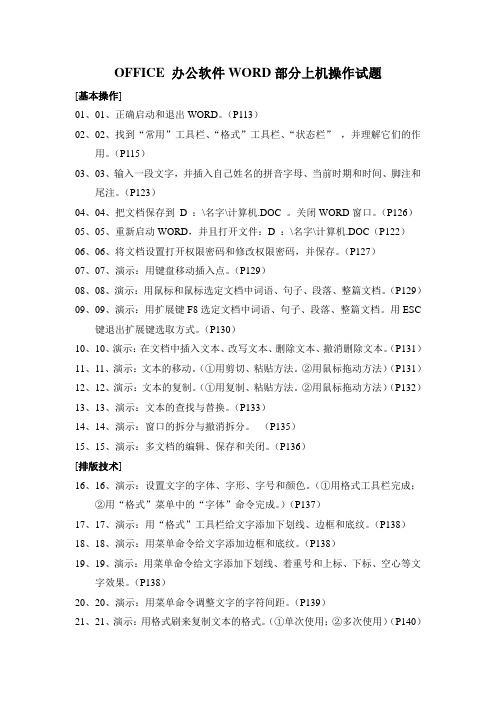
OFFICE 办公软件WORD部分上机操作试题[基本操作]01、01、正确启动和退出WORD。
(P113)02、02、找到“常用”工具栏、“格式”工具栏、“状态栏”,并理解它们的作用。
(P115)03、03、输入一段文字,并插入自己姓名的拼音字母、当前时期和时间、脚注和尾注。
(P123)04、04、把文档保存到D :\名字\计算机.DOC 。
关闭WORD窗口。
(P126)05、05、重新启动WORD,并且打开文件:D :\名字\计算机.DOC(P122)06、06、将文档设置打开权限密码和修改权限密码,并保存。
(P127)07、07、演示:用键盘移动插入点。
(P129)08、08、演示:用鼠标和鼠标选定文档中词语、句子、段落、整篇文档。
(P129)09、09、演示:用扩展键F8选定文档中词语、句子、段落、整篇文档。
用ESC键退出扩展键选取方式。
(P130)10、10、演示:在文档中插入文本、改写文本、删除文本、撤消删除文本。
(P131)11、11、演示:文本的移动。
(①用剪切、粘贴方法。
②用鼠标拖动方法)(P131)12、12、演示:文本的复制。
(①用复制、粘贴方法。
②用鼠标拖动方法)(P132)13、13、演示:文本的查找与替换。
(P133)14、14、演示:窗口的拆分与撤消拆分。
(P135)15、15、演示:多文档的编辑、保存和关闭。
(P136)[排版技术]16、16、演示:设置文字的字体、字形、字号和颜色。
(①用格式工具栏完成;②用“格式”菜单中的“字体”命令完成。
)(P137)17、17、演示:用“格式”工具栏给文字添加下划线、边框和底纹。
(P138)18、18、演示:用菜单命令给文字添加边框和底纹。
(P138)19、19、演示:用菜单命令给文字添加下划线、着重号和上标、下标、空心等文字效果。
(P138)20、20、演示:用菜单命令调整文字的字符间距。
(P139)21、21、演示:用格式刷来复制文本的格式。
办公自动化上机操作题(一)

办公自动化上机操作题(一)办公自动化上机操作题(一)引言概述:办公自动化是现代办公环境中的重要工具,能够提高工作效率和减少人力成本。
本文将介绍一些办公自动化的基础操作题,帮助读者更好地掌握办公自动化软件的使用技巧。
一、Word文档的基本操作1.1 创建新文档:打开Word软件,点击“文件”菜单,选择“新建”,即可创建一个新的空白文档。
1.2 文本编辑:在文档中输入文字后,可以使用字体、字号、颜色等功能对文字进行格式设置。
1.3 插入图片:在文档中插入图片可以丰富文档内容,点击“插入”菜单,选择“图片”即可插入图片。
二、Excel表格的基本操作2.1 创建新表格:打开Excel软件,点击“文件”菜单,选择“新建”,即可创建一个新的空白表格。
2.2 数据输入:在表格中输入数据后,可以使用函数、筛选、排序等功能对数据进行处理和分析。
2.3 图表制作:在表格中选择需要绘制图表的数据,点击“插入”菜单,选择“图表”即可制作各类图表。
三、PowerPoint幻灯片的基本操作3.1 创建新幻灯片:打开PowerPoint软件,点击“文件”菜单,选择“新建”,即可创建一个新的空白幻灯片。
3.2 幻灯片设计:在幻灯片中选择合适的布局和主题,可以使幻灯片更加美观和专业。
3.3 添加动画:在幻灯片中添加动画效果可以提升演示效果,点击“动画”菜单,选择合适的动画效果即可。
四、Outlook邮件的基本操作4.1 发送邮件:打开Outlook软件,点击“新建邮件”,填写收件人、主题和正文后,点击“发送”即可发送邮件。
4.2 收取邮件:点击“收件箱”可以查看收到的邮件,点击邮件标题可以查看邮件内容。
4.3 设置邮件规则:在“邮件”菜单中选择“规则和提醒”,可以设置邮件自动分类、转发等规则。
五、Windows系统的基本操作5.1 文件管理:在Windows资源管理器中可以对文件和文件夹进行管理,包括复制、粘贴、删除等操作。
5.2 系统设置:点击“设置”菜单可以对系统进行设置,包括更改背景、调整分辨率等。
计算机office办公软件上机操作试题(一)
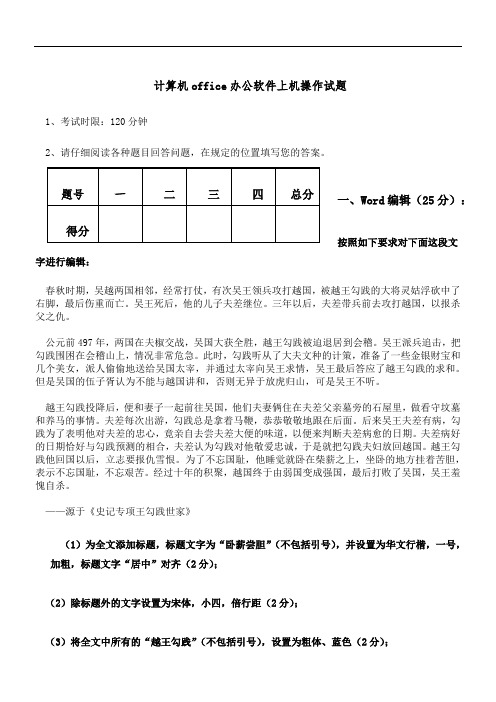
计算机office办公软件上机操作试题1、考试时限:120分钟2、请仔细阅读各种题目回答问题,在规定的位置填写您的答案。
一、Word编辑(25分):按照如下要求对下面这段文字进行编辑:春秋时期,吴越两国相邻,经常打仗,有次吴王领兵攻打越国,被越王勾践的大将灵姑浮砍中了右脚,最后伤重而亡。
吴王死后,他的儿子夫差继位。
三年以后,夫差带兵前去攻打越国,以报杀父之仇。
公元前497年,两国在夫椒交战,吴国大获全胜,越王勾践被迫退居到会稽。
吴王派兵追击,把勾践围困在会稽山上,情况非常危急。
此时,勾践听从了大夫文种的计策,准备了一些金银财宝和几个美女,派人偷偷地送给吴国太宰,并通过太宰向吴王求情,吴王最后答应了越王勾践的求和。
但是吴国的伍子胥认为不能与越国讲和,否则无异于放虎归山,可是吴王不听。
越王勾践投降后,便和妻子一起前往吴国,他们夫妻俩住在夫差父亲墓旁的石屋里,做看守坟墓和养马的事情。
夫差每次出游,勾践总是拿着马鞭,恭恭敬敬地跟在后面。
后来吴王夫差有病,勾践为了表明他对夫差的忠心,竟亲自去尝夫差大便的味道,以便来判断夫差病愈的日期。
夫差病好的日期恰好与勾践预测的相合,夫差认为勾践对他敬爱忠诚,于是就把勾践夫妇放回越国。
越王勾践他回国以后,立志要报仇雪恨。
为了不忘国耻,他睡觉就卧在柴薪之上,坐卧的地方挂着苦胆,表示不忘国耻,不忘艰苦。
经过十年的积聚,越国终于由弱国变成强国,最后打败了吴国,吴王羞愧自杀。
——源于《史记专项王勾践世家》(1)为全文添加标题,标题文字为“卧薪尝胆”(不包括引号),并设置为华文行楷,一号,加粗,标题文字“居中”对齐(2分);(2)除标题外的文字设置为宋体,小四,倍行距(2分);(3)将全文中所有的“越王勾践”(不包括引号),设置为粗体、蓝色(2分);(4)为页眉、页脚添加文字“中国成语故事——卧薪尝胆”,字体均设置为宋体、五号、加粗、居中(5分);(5)除标题外的正文进行“分栏”,栏数为2(3分);(6)插入如下图片,选择合适大小(参考高度为5厘米),版式为“四周型”(5分);(7)插入自选图形“云状标注”和“笑脸”,“笑脸”填充色设置为黄色,“云状标注”填充色设置为天蓝色,并在“云状标注”上添加文本:“卧薪尝胆:用来形容人刻苦自励,奋发图强。
《office办公软件应用》上机测试题

上 饶 职 业 技 术 学 院2017-2018 学年第一学期期末试卷《办公软件应用》上机考试题一、 Windows 操作题(5 分)在桌面上建一新文件夹,文件夹命名为本人的“班级学号姓名”二、 Word 编辑: (每小题 5 分, 6 小题,共 30 分)按照如下要求对下面这段文字进行编辑:《湘潭县虹达彩印有限公司》 创立于 2002 年,公司座落在湖南湘潭县吴家巷 经济开发区内, 占地面积三万多平方米。
建有一万多平方米的标准厂房 ,企业员 工 200 多名,其中高、中级技工占 30%。
是一家集吹膜、印膜及各类包装袋生 产于一体,具有生产三边封外袋能力 8 亿 Cps 以上、单口 20 亿 Cps 的能力, 目前年产值在 1.5 亿元以上。
公司目前购置工业用地 120 亩,计划在 2016 年底动工建设新厂房,新厂 房建设完成后,预计近一两年公司人员规模将扩充至 500 人以上,产值扩至 1 倍以上。
1. 为全文添加标题, 标题文字为 “公司简介”(不包括引号), 并设置为黑体,一号,加粗,标题文字“居中”对齐;2. 正文用小四号宋体, 行距为固定值 20 磅, 每段的首行缩进 2 个字符, 每段的段尾设置空一行;3. 将全文中所有的“公司” (不包括引号) ,设置为粗体、蓝色;4. 为页眉、 页脚添加文字 “湘潭县虹达彩印有限公司”,字体均设置为宋体、五号、加粗、居中;5. 第一段的第一个字首字下沉三行,距正文 0 厘米;将正文第一段设置为两栏,栏宽相等,并需要添加分隔线; 6. 完成后的文档保存至题一所建文件夹中。
三、 Excel 操作题(35 分) (每小题 7 分,共 35 分)在 Excel 中建立如下所示表格,文件命名为本人的 “班级学号姓名 .xls ”, 存入题一所建文件夹中。
要求如下:1.正确创建表格,并分别在 A4 、B4 、C4 单元格中输入本人的学号、姓名 和性别;2.将 A2:I2 合并居中,标题选黑体、 16 磅,在主标题内换行添加副标题 为“----2017-2018-2 学期”并设置副标题字体为宋体、 12 磅,然后为表格加 上中粗黄线边框;3.利用公式求出每条记录的总分和平均分,结果保留 1 位小数; 4.利用 IF 函数根据平均分求出等级,等级分为优秀(大于等于 90)、良 好(大于等于 80)、及格(大于 60)和不及格(小于 60)四等;5.求出总分中的最大值,并为该值添加批注为“第一名”。
计算机office办公软件上机操作试题

计算机office办公软件上机操作试题1、考试时限:120分钟2、请仔细阅读各种题目回答问题,在规定的位置填写您的答案。
一、Word编辑(25分):按照如下要求对下面这段文字进行编辑:春秋时期,吴越两国相邻,经常打仗,有次吴王领兵攻打越国,被越王勾践的大将灵姑浮砍中了右脚,最后伤重而亡。
吴王死后,他的儿子夫差继位。
三年以后,夫差带兵前去攻打越国,以报杀父之仇。
公元前497年,两国在夫椒交战,吴国大获全胜,越王勾践被迫退居到会稽。
吴王派兵追击,把勾践围困在会稽山上,情况非常危急。
此时,勾践听从了大夫文种的计策,准备了一些金银财宝和几个美女,派人偷偷地送给吴国太宰,并通过太宰向吴王求情,吴王最后答应了越王勾践的求和。
但是吴国的伍子胥认为不能与越国讲和,否则无异于放虎归山,可是吴王不听。
越王勾践投降后,便和妻子一起前往吴国,他们夫妻俩住在夫差父亲墓旁的石屋里,做看守坟墓和养马的事情。
夫差每次出游,勾践总是拿着马鞭,恭恭敬敬地跟在后面。
后来吴王夫差有病,勾践为了表明他对夫差的忠心,竟亲自去尝夫差大便的味道,以便来判断夫差病愈的日期。
夫差病好的日期恰好与勾践预测的相合,夫差认为勾践对他敬爱忠诚,于是就把勾践夫妇放回越国。
越王勾践他回国以后,立志要报仇雪恨。
为了不忘国耻,他睡觉就卧在柴薪之上,坐卧的地方挂着苦胆,表示不忘国耻,不忘艰苦。
经过十年的积聚,越国终于由弱国变成强国,最后打败了吴国,吴王羞愧自杀。
——源于《史记专项王勾践世家》(1)为全文添加标题,标题文字为“卧薪尝胆”(不包括引号),并设置为华文行楷,一号,加粗,标题文字“居中”对齐(2分);(2)除标题外的文字设置为宋体,小四,倍行距(2分);(3)将全文中所有的“越王勾践”(不包括引号),设置为粗体、蓝色(2分);(4)为页眉、页脚添加文字“中国成语故事——卧薪尝胆”,字体均设置为宋体、五号、加粗、居中(5分);(5)除标题外的正文进行“分栏”,栏数为2(3分);(6)插入如下图片,选择合适大小(参考高度为5厘米),版式为“四周型”(5分);(7)插入自选图形“云状标注”和“笑脸”,“笑脸”填充色设置为黄色,“云状标注”填充色设置为天蓝色,并在“云状标注”上添加文本:“卧薪尝胆:用来形容人刻苦自励,奋发图强。
- 1、下载文档前请自行甄别文档内容的完整性,平台不提供额外的编辑、内容补充、找答案等附加服务。
- 2、"仅部分预览"的文档,不可在线预览部分如存在完整性等问题,可反馈申请退款(可完整预览的文档不适用该条件!)。
- 3、如文档侵犯您的权益,请联系客服反馈,我们会尽快为您处理(人工客服工作时间:9:00-18:30)。
2008年春《办公软件》期未考试上机操作题
一、制作手抄报(25分)
文字内容及样图为(见D盘“办公软件期末试题”文件夹)
操作要求:(以“第一题”为名建立文件夹并以手抄报为名保存)
1.:纸型A4 210*297 毫米,纵向;左右边距各220 毫米,上下边距各250 毫米,应用于整篇文章。
2.将标题设为艺术字,字体为:华文行楷、字号为:60 、粗体;艺术字形状:波形2 ;文字环绕:上下型环绕;阴影为:阴影样式3 。
3.插入装饰画“地平线”。
4.在艺术字右边插入剪贴画的“狮头”图片,图片版式为:浮于文字上方;在两栏的中间插入剪贴画中的“学校”图片。
图片的版式:四周型。
5.第一段设置为:楷体、小四号、粗体、粉红色, 首字下沉3 行。
6.第二至第四段分两栏、间距为4 个字符。
7.将第二、第三段的文字字体设置为:隶书;字号:五号;颜色:绿色。
8.给第四段落加上底纹和边框。
底纹颜色为:12.5% ;边框线型为:波浪型单线;宽度为:0.75 磅;颜色为:线桔黄色;应用范围设置为:“段落”。
9.插入添加剪贴画中的“魔术”图片,将其设置为水印。
10.绘制“云形标注”图,将图形设置底纹为:天蓝和白色双色过渡;在图形内添加“我从帽子中来你信吗?”文字,并设置字号为:小四号;颜色:桔黄色。
11. 做一竖排文本框,并进行底纹和边框的设置。
边框线选择线型:3 磅;虚线线型中选择:方块;颜色为:褐色,底纹选择:填充效果→纹理→蓝色砂纸。
12.将“网上世界的确精彩……”(即文字内容的最后一段)的文字复制到文本框中。
并对文字进行修饰,标题字体:华文新魏;字号:二号;颜色为:紫色。
内容字体:宋体,字号:小四号;颜色为:蓝色;
13.设置页眉:内容为“※网络的诱惑※”,字体为:楷体;粗体;字号:四号;颜色为:蓝色。
14.设置页脚;在页脚底端右侧设置页码为:粗体的“ 1 、2 ……”等数字格式。
15.页面边框设置;给整篇文章的两边设置页面艺术边框,如样文中线宽为16 磅的红色小爱心。
二、制作获奖证书(15分)
题目要求及评分标准:
1.以“第二题”为名建立文件夹(必须包含主文档、数据源以及生成获奖证书三个文件)分别以“获奖证书正文模板.doc、获奖信息.doc、计算机比赛获奖证书.doc”命名保存。
2.获奖人员信息必须包含姓名、获奖类别,获奖等次,学校地址及比赛日期等字段名。
3.须使用邮件合并功能制作10位同学的获奖证书(样图见D盘“办公软件期末试题WORD操
作题”文件夹中获奖证书图片.jpg并对样图正文做相应修改)并对生成的证书做相应的修饰。
三、excel操作题(15+15+15+15分)
第一题(样表见D盘办公软件期末试题中excel操作题文件夹1.xls文件)(15分)
第二题(样表见D盘办公软件期末试题中excel操作题文件夹2.xls文件)(15分)
第三题(样表见D盘办公软件期末试题中excel操作题文件夹3.xls文件)(15分)
1.将标题改为红色楷体16号字,标题行行高设为30。
2.将歌手编号用001、002、……010来表示,并居中。
(提示:把格式设为文本)3.求出每位选手的平均得分(保留两位小数)
4.按得分从高到底将各歌手的所有信息排序,并将名次填入相应单元格。
5.将得分最高的前3名的所有信息用红色表示。
6.给整个表格加上蓝色细实线作为表格线,标题除外。
第四题(样表见D盘办公软件期末试题中excel操作题文件夹4.xls文件)(15分)
1.将A10:D10单元格合并并居中;
2.计算出每一种商品的价值(价值=单价*数量),填入相应的单元格中;
3.将“单价”栏中的数据设置为货币样式,并将列宽设定为20;
4.将工作表“sheet1”改名为“统计表”
5.将A11:D11单元格中的数据设置为蓝色、黑体、24号字;
6.对商品名称按拼音字母顺序进行升序排列,按商品名称对数量进行分类汇总求和。
